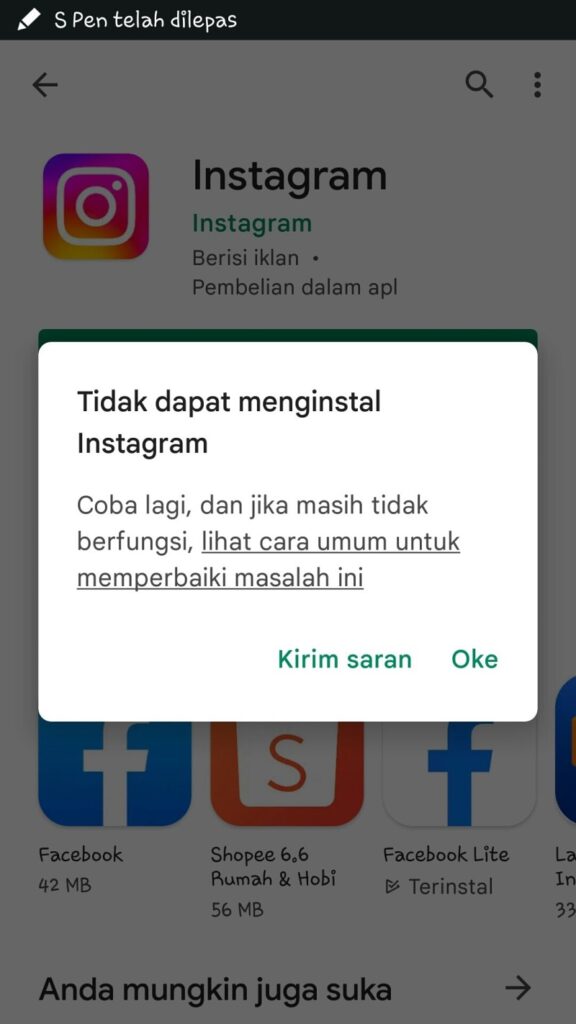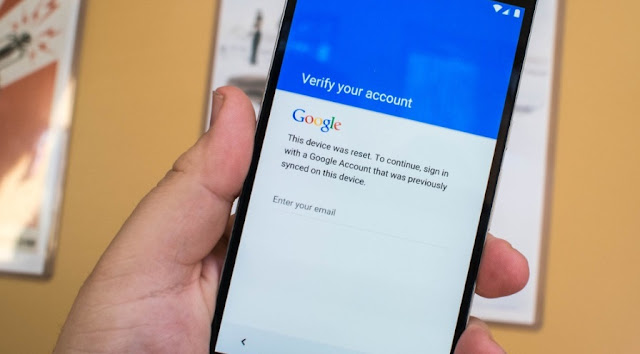- 1. Periksa Koneksi Internet Anda
- 2. Hapus Cache dan Data Google Play Store
- 3. Periksa Ruang Penyimpanan Tersedia
- 4. Periksa Versi Android Perangkat Anda
- 5. Matikan dan Nyalakan Kembali Perangkat Anda
- 6. Perbarui Google Play Store secara Manual
- 7. Cek Pengaturan Keamanan pada Perangkat Anda
- 8. Periksa Pembatasan pada Aplikasi Penghemat Baterai
- 9. Periksa Pembaruan Sistem yang Tersedia
- 10. Hubungi Dukungan Teknis
Google Play Store adalah platform terkemuka untuk mengunduh aplikasi dan game di perangkat Android. Namun, terkadang pengguna menghadapi masalah ketika mencoba memperbarui Google Play Store di perangkat mereka. Jika Anda juga mengalami masalah ini, jangan khawatir! Artikel ini akan memberikan solusi dan penjelasan lengkap mengenai mengapa Google Play Store tidak dapat diperbarui di Android.
Sebelum kita membahas solusinya, mari kita pahami mengapa masalah ini terjadi. Ada beberapa faktor yang dapat menyebabkan Google Play Store tidak dapat diperbarui. Salah satunya adalah koneksi internet yang lambat atau tidak stabil. Koneksi internet yang buruk dapat menghambat proses pembaruan Google Play Store. Selain itu, masalah pada cache atau data aplikasi Google Play Store juga dapat menjadi penyebabnya.
1. Periksa Koneksi Internet Anda
Sebelum Anda mencari solusi lain, pastikan koneksi internet Anda stabil dan cukup cepat. Jika koneksi internet Anda lambat, cobalah untuk menghubungkan perangkat Anda ke jaringan Wi-Fi yang lebih cepat atau gunakan koneksi data seluler yang kuat. Pastikan juga tidak ada batasan atau pembatasan akses internet yang diberlakukan pada perangkat Anda.
2. Hapus Cache dan Data Google Play Store
Seringkali, masalah pada cache atau data aplikasi Google Play Store dapat menghambat pembaruan. Untuk mengatasi masalah ini, Anda dapat menghapus cache dan data Google Play Store. Caranya adalah dengan pergi ke Pengaturan > Aplikasi > Google Play Store. Kemudian, ketuk opsi “Hapus Cache” dan “Hapus Data”. Setelah itu, coba buka kembali Google Play Store dan periksa apakah Anda dapat memperbarui aplikasinya.
3. Periksa Ruang Penyimpanan Tersedia
Google Play Store memerlukan ruang penyimpanan yang cukup untuk memperbarui aplikasinya. Pastikan perangkat Anda memiliki ruang penyimpanan yang cukup untuk mengunduh dan memperbarui aplikasi dari Google Play Store. Jika ruang penyimpanan Anda hampir penuh, hapus beberapa file atau aplikasi yang tidak perlu untuk memberikan ruang lebih pada perangkat Anda.
4. Periksa Versi Android Perangkat Anda
Beberapa pembaruan Google Play Store mungkin memerlukan versi Android yang lebih baru. Pastikan perangkat Anda menjalankan versi Android yang kompatibel dengan pembaruan Google Play Store terbaru. Jika perangkat Anda menjalankan versi Android yang lebih lama, coba perbarui perangkat Anda ke versi terbaru yang tersedia.
5. Matikan dan Nyalakan Kembali Perangkat Anda
Kadang-kadang, masalah sederhana seperti gangguan sementara dapat mempengaruhi pembaruan Google Play Store. Coba matikan perangkat Anda sepenuhnya, tunggu beberapa detik, lalu nyalakan kembali. Setelah perangkat Anda menyala kembali, coba buka kembali Google Play Store dan periksa apakah masalahnya telah teratasi.
6. Perbarui Google Play Store secara Manual
Jika semua solusi di atas tidak berhasil, Anda dapat mencoba memperbarui Google Play Store secara manual. Caranya adalah dengan mengunduh versi terbaru dari Google Play Store dari sumber tepercaya, seperti situs resmi Google. Setelah mengunduh file APK, instal file tersebut di perangkat Anda dengan mengikuti petunjuk yang diberikan. Namun, pastikan Anda mengunduh file APK dari sumber yang terpercaya untuk menghindari malware atau virus.
7. Cek Pengaturan Keamanan pada Perangkat Anda
Pengaturan keamanan yang ketat pada perangkat Anda mungkin menghambat pembaruan Google Play Store. Periksa pengaturan keamanan di perangkat Anda dan pastikan tidak ada pembatasan yang diberlakukan pada Google Play Store atau unduhan aplikasi dari sumber yang tidak diketahui. Jika ada batasan keamanan yang tidak perlu, sesuaikan pengaturan tersebut agar memungkinkan pembaruan Google Play Store.
8. Periksa Pembatasan pada Aplikasi Penghemat Baterai
Beberapa aplikasi penghemat baterai atau aplikasi pihak ketiga dapat menghambat pembaruan Google Play Store. Periksa pengaturan aplikasi penghemat baterai di perangkat Anda dan pastikan Google Play Store tidak dimatikan oleh aplikasi tersebut. Jika perlu, tambahkan Google Play Store sebagai aplikasi yang dikecualikan dari pengaturan penghemat baterai.
9. Periksa Pembaruan Sistem yang Tersedia
Terkadang, pembaruan sistem yang tersedia untuk perangkat Anda dapat memperbaiki masalah dengan Google Play Store. Periksa apakah ada pembaruan sistem yang tersedia di perangkat Anda dan instal pembaruan tersebut jika ada. Pembaruan sistem dapat memperbaiki bug atau masalah lain yang mungkin mempengaruhi Google Play Store.
10. Hubungi Dukungan Teknis
Jika semua solusi di atas gagal untuk memperbaiki masalah, Anda dapat menghubungi dukungan teknis perangkat Anda atau Google Play Store. Mereka akan dapat memberikan bantuan lebih lanjut dan solusi khusus sesuai dengan perangkat dan situasi Anda.
Dalam artikel ini, kami telah memberikan solusi dan penjelasan lengkap mengenai mengapa Google Play Store tidak dapat diperbarui di perangkat Android. Cobalah solusi di atas satu per satu dan periksa apakah masalahnya teratasi. Dengan mengikuti langkah-langkah ini, Anda dapat memperbarui Google Play Store dan menikmati aplikasi dan game terbaru di perangkat Android Anda. Semoga berhasil!